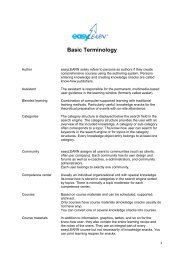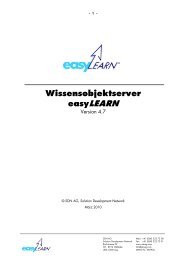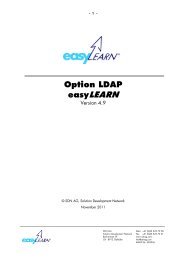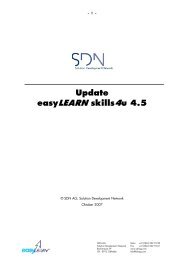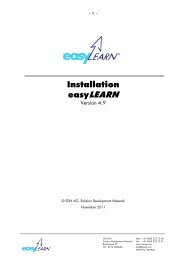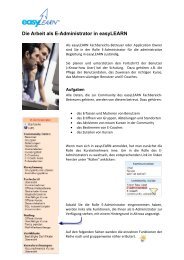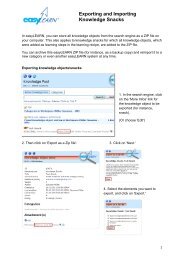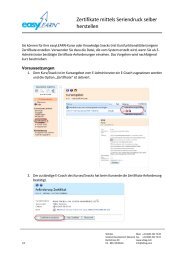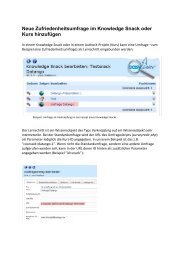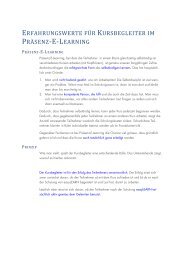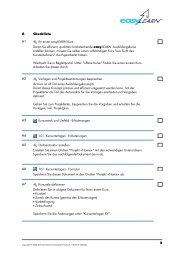Knowledge Snacks exportieren und importieren - easyLEARN ...
Knowledge Snacks exportieren und importieren - easyLEARN ...
Knowledge Snacks exportieren und importieren - easyLEARN ...
Sie wollen auch ein ePaper? Erhöhen Sie die Reichweite Ihrer Titel.
YUMPU macht aus Druck-PDFs automatisch weboptimierte ePaper, die Google liebt.
<strong>Knowledge</strong> <strong>Snacks</strong> <strong>exportieren</strong> <strong>und</strong><br />
<strong>importieren</strong><br />
Sie können in <strong>easyLEARN</strong> alle Wissensobjekte in der Suchmaschine als ZIP‐Datei auf Ihren<br />
Computer speichern. Dies gilt auch für <strong>Knowledge</strong> <strong>Snacks</strong>, bei denen alle Wissensobjekte, die im<br />
Lernrezept als Lernschritte hinzugefügt worden sind, in die ZIP‐Datei gepackt werden.<br />
Diese <strong>easyLEARN</strong> ZIP‐Datei können Sie archivieren (z.B. als Sicherheitskopie) <strong>und</strong> zu einem<br />
beliebigen späteren Zeitpunkt in einer neuen Kategorie oder sogar in einem anderen <strong>easyLEARN</strong>‐<br />
System wieder <strong>importieren</strong>.<br />
Wissensobjekte / <strong>Snacks</strong> <strong>exportieren</strong><br />
1. Klicken Sie in der<br />
Suchmaschine beim zu<br />
<strong>exportieren</strong>den<br />
Wissensobjekt (z.B. Snack)<br />
auf den Link „Weitere<br />
Infos“.<br />
2. Klicken Sie danach auf „In eine ZIP‐Datei <strong>exportieren</strong>“:<br />
3. Klicken Sie auf „Weiter“<br />
4. Wählen Sie aus, was Sie<br />
<strong>exportieren</strong> möchten <strong>und</strong><br />
klicken Sie auf „Export“.<br />
1/2<br />
SDN AG Main +41 (0)43 322 72 00<br />
Solution Development Network Fax +41 (0)43 322 72 01<br />
Bachstrasse 39<br />
www.sdnag.com<br />
CH ‐ 8912 Obfelden<br />
Info@sdnag.com
<strong>Knowledge</strong> <strong>Snacks</strong> <strong>exportieren</strong> <strong>und</strong><br />
<strong>importieren</strong><br />
Wissensobjekte / <strong>Snacks</strong> <strong>importieren</strong><br />
1. Gehen Sie in der Suchmaschine<br />
zur Kategorie, in<br />
der Sie ein Wissensobjekt<br />
hinzufügen möchten.<br />
Hinweis: myWorkspace<br />
eignet sich gut, um<br />
Wissensobjekte in Ihre<br />
eigene persönliche<br />
Kategorie hinzuzufügen, auf<br />
die nur Sie alleine Zugriff<br />
haben. Sie wechseln zu<br />
myWorkspace, indem Sie in<br />
der Suchmaschine auf das<br />
folgende Symbol klicken:<br />
2. Klicken Sie auf „<strong>easyLEARN</strong> ZIP‐Datei <strong>importieren</strong>“<br />
3. Wählen Sie mit<br />
„Durchsuchen“ die<br />
<strong>easyLEARN</strong> ZIP‐Datei auf<br />
Ihrem Computer aus <strong>und</strong><br />
klicken Sie auf „Upload“.<br />
4. Geben Sie optional eine<br />
Unterkategorie an, in<br />
welche die neuen Wissensobjekte<br />
hinzugefügt<br />
werden sollen. Lassen Sie<br />
das Feld leer, um keine<br />
Unterkategorie zu erstellen.<br />
Klicken Sie auf „Übemitteln“.<br />
2/2<br />
SDN AG Main +41 (0)43 322 72 00<br />
Solution Development Network Fax +41 (0)43 322 72 01<br />
Bachstrasse 39<br />
www.sdnag.com<br />
CH ‐ 8912 Obfelden<br />
Info@sdnag.com